Okay – Asche auf mein Haupt: Es sind doch ein paar neue Funktionen in Lightroom 4 zu finden, bzw. wurden bereits vorhandene deutlich verbessert. Sehr gut funktioniert nun der „Klarheit“ Regler – ganz ohne störende Halos und Ränder. Auch die neuen Regler für Lichter, Tiefen, Weiß und Schwarz, welche die bisherigen „Wiederherstellung“, „Aufhelllicht“ und den Helligkeitsregler ersetzen und deren bisherige Funktion erweitern, ermöglichen ganz neue Looks. Aber seht selbst …
[su_box title=“Tipp: Mit einer SSD machst du Lightroom schneller!“ box_color=“#fffba1″ title_color=“#00000″ radius=“6″]Mit einer Solid State Festplatte kannst du Lightroom sehr viel schneller machen! Diese gibt es schon ab 60 Euro und mit einer Bestellung über diesen Link unterstützt du meine Seite![/su_box]
Call Me HDR
Ein klassischer HDR-Look aus einem einzigen (RAW-) Foto. Experimentiert ein bisschen mit dem Belichtungs- und Kontrastregler.
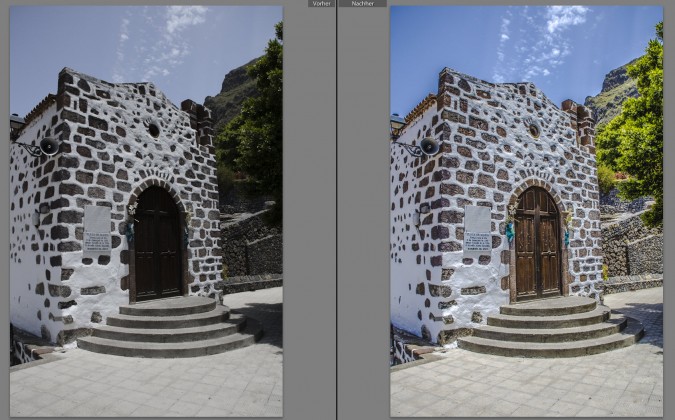
Click Me First
Schnelle Hilfe für viele Fotos. Einfach anwenden und dann nach eigener Lust und Laune weiter optimieren.

One Bit
Nur noch Schwarz und Weiß – wie die 1-Bit Umsetzung in Photoshop

DigitizIt
Klar abgetrennte Farbflächen und ein sehr grafischer Look

First Aid for Landscapes
Ein Klick auf dieses Preset und eine flaue Landschaft und ein langweiliger Himmel sehen gleich viel besser aus

High Contrast
Wie der Name schon sagt …

Metallic
Bringt ein metallisches Ausssehen. Probiere mit der Farbe bei „Teiltonung“ herum!

On A Trip
Tja, etwas psyodelisches. Jeder Farb- oder Tonwertregler verändert das Fotos sofort in unerwartete Richtungen.

Painting
Lässt viele Bereich wie mit Wasserfarbe gemalt aussehen

Soft ’n Flurry
Sehr fluffig mit reduzierter Farbsättigung und einer starken Vignette

The Big Inverter
Dreht die Farben eines Fotos um und erzeugt einen Negativ-Look

So importierst du diese Lightroom Presets
Entpacke die ZIP-Datei mit den den 11 Presets in ein beliebiges Verzeichnis auf deinem Rechner. Um Vorgaben in Lightroom zu importieren, brauchst du nur im Entwicklungsmodus einen rechten Mausklick auf „Benutzervorgaben“ im Bereich „Vorgaben“ machen. Hier kannst du nun die .lrtemplate Dateien aus meiner ZIP-Datei auswählen und importieren. Du kannst zuvor auch einen neuen Ordner wie z. B. „nachbelichtet“ anlegen, diesen rechts klicken und die Presets dort importieren.
Diese Presets sind jedoch nur für Lightroom 4 oder höher geeignet!

Folge mir bei TWITTER oder werde Fan von meiner FACEBOOK-Seite und erfahre sofort von neuen Lightroom Presets!
[wpsharely]
11 Lightroom 4 Presets DOWNLOAD (ZIP, 12kB)
[/wpsharely]
Wie man Lightroom-Presets richtig installiert, habe ich HIER ausführlich im Video beschrieben. Hier findest du auch viele weitere Tipps zu Lightroom.
[su_note note_color=“#ffffb5″ radius=“5″]
Dieser Beitrag ist schon ziemlich alt! Auf meiner Seite findest du fast 100 Lightroom-Presets. 50 davon HIER. Weitere findest du mit der Suchfunktion.
[/su_note]








sehr schön!
Gute Helfer!
Great – ich weiß nicht was ich davon halten soll?
Ich habe ebenso, wie Stephan den download-button nicht gefunden, obwohl ich getwittert habe.
Der Beitrag ist Jahre alt und bei einer schnellen Durchsicht der Kommentare wärst du bereits auf mehrere Alternativen gestoßen. Die Funktion kann durch Ad-Blocker gestört werden …
Ich habe mir Mühe bei der Erstellung der Presets gegeben, gebt euch doch ein bisschen Mühe beim Download …
http://nachbelichtet.com/2013/12/24/frohes-fest-mit-10-weihnachts-presets-fuer-lightroom-5/
http://nachbelichtet.com/2013/01/18/10-kostenlose-korrekturpinsel-presets-zur-beauty-retusche-fur-lightroom-4/
http://nachbelichtet.com/2013/04/01/oster-special-heute-gibts-50-meiner-besten-lightroom-presets-kostenlos/
Vielen Dank für die prompte aber auch leicht wirsche Antwort, die aber immerhin neue Links Liefert.
Also vielen Dank noch einmal – Hut ab und sorry wenn ich genervt haben sollte.
LG
Stefan J
Hallo, ich habe den download-button nicht gefunden. Kannst Du mir den Link per Email senden?
Danke! Stephan
Na, mal ein bisschen Einsatz zeigen! Entweder mal die Suchfunktion nutzen oder die ersten Seiten meines Blogs durchblättern und sich überraschen lassen 😉
Hallo Markus,
super Presets! Mit wenigen Klicks schöne Ergebnisse. Ich finde es super, dass es Leute wie dich gibt die Ihr Wissen und Ihre Zeit den anderen zur Verfügung stellen. Ich denke dass die Nörgler nichts vergleichbares ins Netz stellen. Aber ich bin auch kein Freund der Datensammler und kann daher nicht downloaden. Wenn Du mir eine Mail mit den Presets schicken würdest wäre ich dir sehr dankbar.
Mit der Suchfunktion kommst du auf noch mehr Presets 😉 :
tolle preesets
Als Umsteiger auf Lightroom haben mir die 11 Presets sehr gefallen und ich bitte Sie diese mir per Mail zuzustellen. Ich danke im Voraus herzlich dafür.
Im übrigen finde ich Ihre Kommentare professionell und doch sehr unterhaltsam. Ich bleibe dran!
MfG und einen guten Start in die neue Woche
Walter Schläpfer
Hervorragende Arbeit!
Hallo Markus,
auch ich bin schon länger Leser deines Blogs und für mich als Amateur sind auch immer mal wieder Tipps vorhanden. Nun habe ich deine Seite bei FB geliked aber ich kann die Presets nicht downloaden.
Stattdessen öffnet sich ein Fenster das auf eine notwendige Autentifizierung hinweist und Benutzername und PW abfragt.
Mache ich da etwas falsch?
Gruß Jörg
Schau mal hier: http://nachbelichtet.com/2013/04/01/oster-special-heute-gibts-50-meiner-besten-lightroom-presets-kostenlos/
Dankeschön !
Wenigstens dieser Link hat zum Erfolg geführt und damit verdient er auch ein Dankeschön für das zur Verfügung stellen der 50 Presets
LG
Stefan J
Hallo, jetzt habe ich mich doch breitschlagen lassen und getwittert, und wie jetzt weiter? Auf der Seite hat sich nichts geändert, kein download-Link und meine Mail-Adresse ist natürlich nicht öffentlich.
Ansonsten sind das wirklich tolle Presets, ich nehme an, wenn man sie variiert, kann man noch mehr gute Effekte herausholen.
Hallo Markus,
recht schönen dank für deinen blog und die vielen tipps darin. und mille grazie auch für die von kreierten presets. ich bin lr4 absolut begeistert.
schöne grüsse vom Schwarzen Berg – herr ärmel
http://herraermels.blogspot.com/
wirklich toll
Hi Markus :o)
Tolle Presets – dafür klick ich dann auch! Bin zwar in LR der absolute Frischling, aber habe gerade mal testweise deine Presets durchgeklickt – und ich bin begeistert. Wenn ich dann am WE mal mehr Zeit hab fang ich an die Regler ein wenig zu schieben. Im ganzen finde ich deine Seite sehr informativ, werde mich hier bestimmt noch öfter reinlesen.
Und an so manche Nörgler: auf anderen Seiten darf man für Presets dann auch noch Knete hin legen, da kann man hier wenigstens mal Danke sagen wenn sich einer die Mühe macht und das ganze dann auch noch kostenlos für alle zur Verfügung stellt! Und die Möglichkeiten die hier angeboten werden geben jedem die Möglichkeit – auf welchem Weg auch immer – das Paket zu erhalten.
Ach ja, dein Kommentar zur Mitnahmementalität ist genial :o)
Mach weiter so, es gibt immer noch ein paar Leutchen die die Grundregeln des Zusammenlebens noch gelernt haben – und dazu gehört nunmal auch „Bitte“ und „Danke“
Ganz viele Grüße vom blauen Monster :o)
Hallo Markus!
An dieser Stelle einfach mal ein recht herzliches Dankeschön für deine fantastischen Presets und deiner Webseite. Seit dem ich eine Nikon D300S als meine Eigene nennen darf, schaue ich immer wieder gerne bei dir vorbei. Bisher immer ohne einen Kommentar oder Dank zu hinterlassen. Ist hiermit geändert.
Durch deine Webseite und einem Freund bin ich erst auf Lightroom gekommen. Nachdem ich das Programm halbwegs verstanden habe, bin ich dann auch hinter deine Presets gestiegen. In der Zwischenzeit nutzte ich eine Vielzahl davon sehr oft. Es erleichtert die Arbeit und man muss meistens nur noch den einen oder anderen Regler auf seine eigenen Bedürfnisse einstellen.
In diesem Sinne nochmals vielen Dank für deine zahlreichen Tipps und Ideen.
Mit besten Grüßen
Matthias
PS Als Besitzer diverser Webseiten ist mir das Thema, fehlendes Feedback, bekannt. Jedoch gibt es dafür ja noch die Statistiken. 🙂
Ich danke für die Presets.
Bin gerade von Aperture auf LR4 umgestiegen und noch reichlich am rumexperimentieren. Mit solchen Presets kann man gut testen, was LR überhaupt kann.
Ich bekomme dann immer Lust, auch sowas zu basteln 🙂
Hallo Markus,
erst mal danke für die presets! Für mich als Einsteiger ne gute Methode, sich mal mit den ganzen Reglern vertraut zu machen.
ABER: jetzt oute ich mich mal als doof: in einem Deiner Beiträge nahmst Du Bezug auf eine Mail die die „negative Vignettierung“ angesprochen hat. Wenn ich jetzt versuche, die mit dem Regler für Vignettierung zu entfernen (habe mal Nikon und -100 eingestellt), so hilft das nur ansatzweise.
==> wie bekomme ich das denn nun weg? Wahrscheinlich geht’s ganz einfach und ich finde es nur nicht 🙁
Ich vermute einfach mal, dass du noch nicht den „Vignett. nach Freistellen“ Regler unter „Effekte“ gefunden hast. Wenn du schreibst, dass du mal „Nikon“ eingestellt hast, benutzt du offensichtlich den Vignettenregler der Objektivkorrekturen. In meinen Presets ab Lightroom 3, wird aber immer der Regler unter „Effekte“ eingesetzt.
Hallo, ist ja alles ganz interessant was du hier so publizierst, aber die leute mit dem download von presets auf fressebuch zu locken ist schon heftig. da hat sich wohl jemand mit seinem aktienkauf verzettelt. na dann, viel spaß noch.
Jeder der möchte, kann die Presets auch per Mail bekommen. Ich möchte nur der reinen Mitnahmementalität entgegenwirken. Mittlerweile wurde die Presets über 200.000 mal heruntergeladen und es gab nur etwa 100 Rückmeldungen. Findest du das okay? Ich hab zwar keinerlei Aktien, aber so ein Blog wie dieser ist nicht nur reiner Spaß, denn es gehen viele viele Stunden dafür drauf.
Hallo Markus,
finde deine Presets sehr hilfreich doch nutze ich weder Facebook, noch Twitter. Würdest du mir bitte die Presets für LR4 auch per Mail senden?
Dankeschön und mach weiter so!
Hi, bei mir klappt’s leider auch nicht mit dem download. Kannst Du mir bitte die Presets per Mail schicken.
Oder muss ich irgendwelche Browsereinstellungen ändern?
Danke & Gruß
Christian
Hallo Markus, auch ich gehöre zu der „Minderheit“ die nicht auf Twitter oder facebook sich ausziehen möchten. Schade – ich finde Deine Presets ganz interesssant, zumal ich gerade in Lightroom 4 einsteige. Eine Frage habe ich noch: Wie kann ich Lightroom auf barrierefrei trimmen, mit dem Schriftkontrast zwischen Schwarz und dunkelgrau in den Pulldown-Menüs kann ich kaum etwas erkennen.
Hallo Markus,
leider bin ich nicht bei Facebook; würde mich aber sehr freuen, wenn Du mir die Presets auch per eMail schickst. Verfolge Deine Seite schon eine ganze Weile und habe schon viele Tips bekommen. Weiter so ! Danke. Lieben Gruß Lucie
Ganz ehrlich, dieses Betteln nach Likes ist ekelhaft und extrem unsympathisch. Was machen Leute, die kein Facebook verwenden? Was machen Leute, die ihre Privatsphäre mit Browser-Plugins schützen, damit sie nicht auf Schritt und Tritt verfolgt werden? Die müssen den Mist zuerst zulassen.
HAllo! Nach über 100.000 Downloads und nur einer Hand voll Kommentaren oder auch mal einem „Dankeschön“ möchte ich einfach eine gewisse Gegenleistung, um der üblichen Mitnahmementalität entgegenzuwirken.
Das Problem ist, dass alles umsonst sein darf, nur wehe wenn man etwas dafür tun muss.
Oder wenn im Blog Werbung eingebunden ist … Kostenlos und Ad-Blocker vertragen sich auch nicht so toll.
Gerne schicke ich dir aber die Presets per Mail.
Hallo, habe Facebook und auch Twitter genutz. Kriege aber den Download der 11 Pressets für LR nicht zustande. Schade, vielleicht bin ich mit meien 70 Jahre nicht auf dem Laufenden.
Biite schicke mir die 11 Presets.
Vielen Dank
K. Mannsfeldt
Bitte mal die Kommentare lesen!
Servus, wie kann man denn die Presets downloaden?
Da ich mich nicht so weit entblöde um bei den Datensammlern mitzumachen, habe ich kein Facebook etc.